在 OneNote UWP 中转换格式化的文本为表格
2020-01-20
数字笔记珍宝
有时,我们需要转换一些文本为表格。
而 OneNote for Windows 10 没有提供类似功能。
珍宝菜单 Gem Menu for OneNote UWP 给 OneNote UWP 提供了这一功能。
选中要转换的文本
首先,我们在 OneNote UWP 中选中要转换的文本。
一般,这种文本有一定的格式,比如:
- 各个字段用逗号“,”或者是分号“;”分隔开。
- 一个段落做个一个记录。
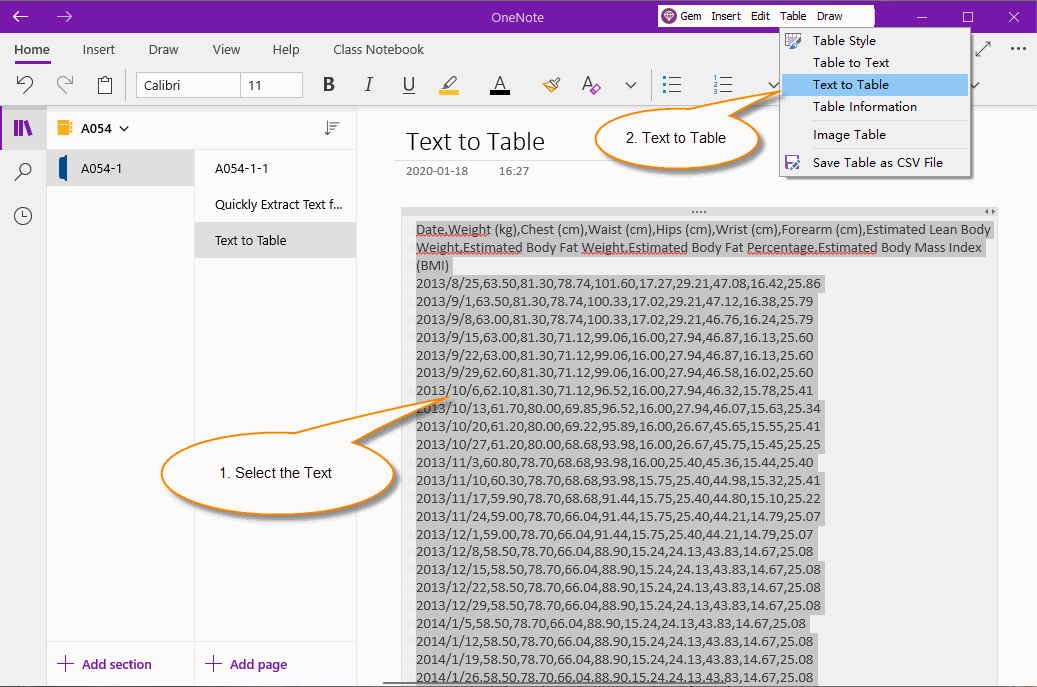
使用珍宝菜单的文本转表格功能
接着,在珍宝菜单中点击“表格”菜单 –》“文本转表格”菜单项。
在“转换文本为表格“的窗口里。选择分割符为逗号。
这时可以看到要生成的表格的列数和行数。
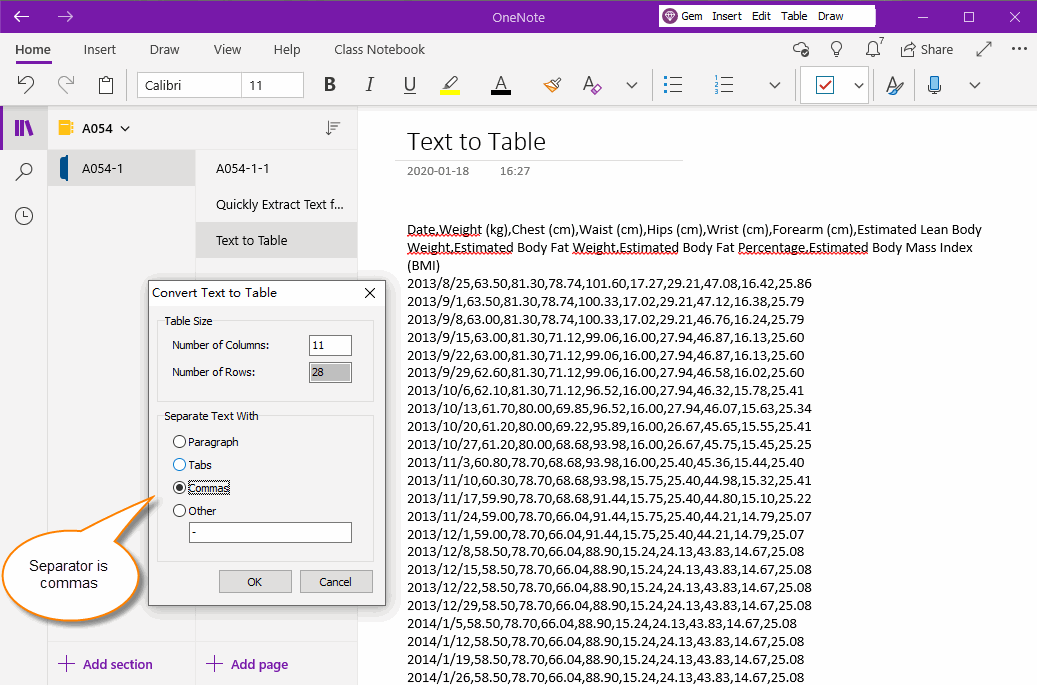
生成表格
点击“确定“按钮后。
我们看到珍宝菜单把文本转为了表格。
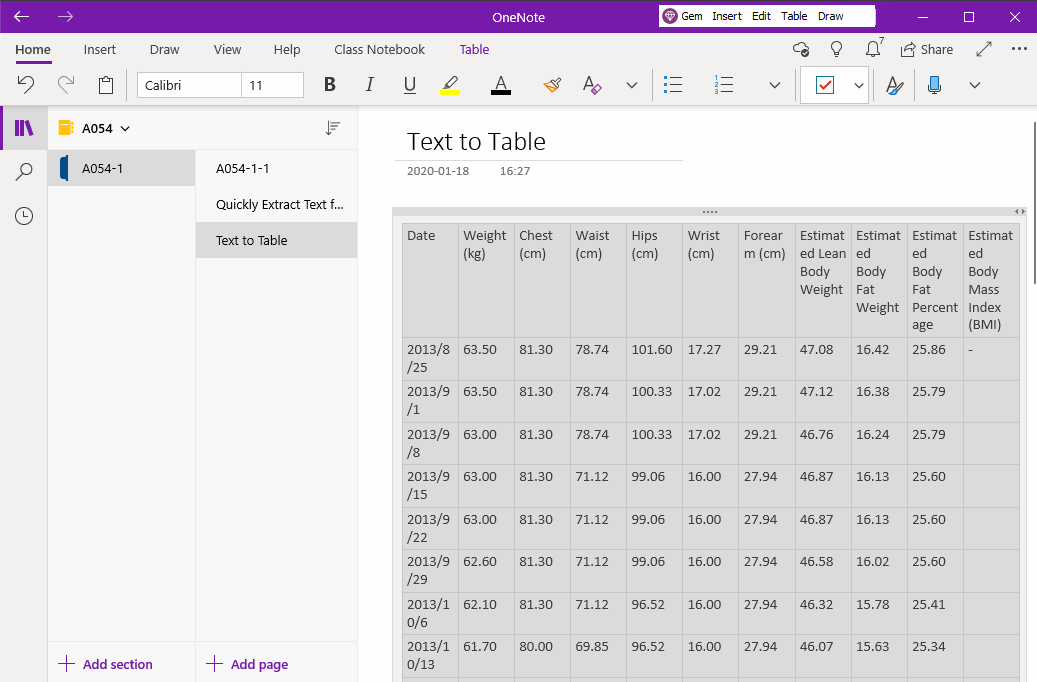
OneNoteGem


